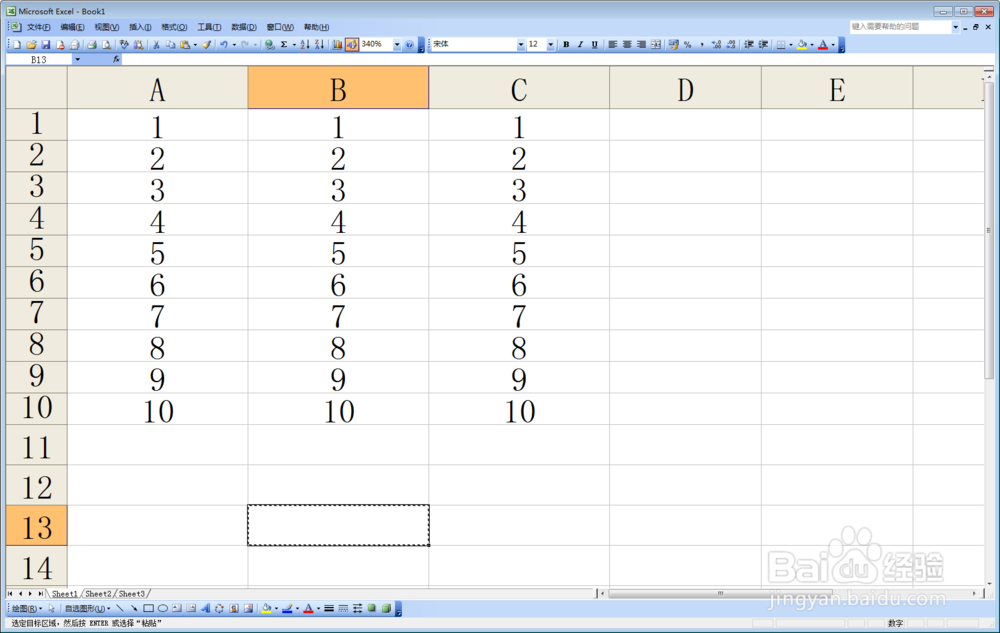1、如图所示,此表格列宽都不同。
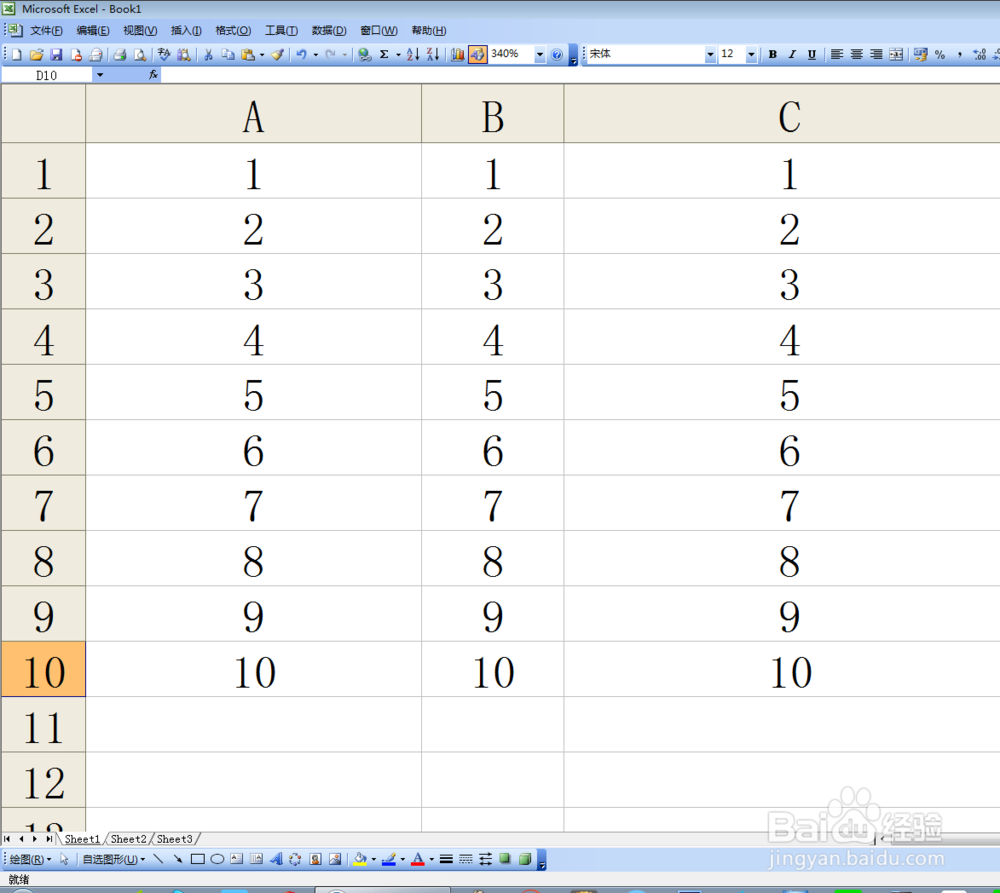
2、要想让列宽都相同,移动鼠标至要调整列的列标处,当鼠标变成黑色箭头后停止移动,然后单击鼠标左键,如图一样,则会选择当前整列。
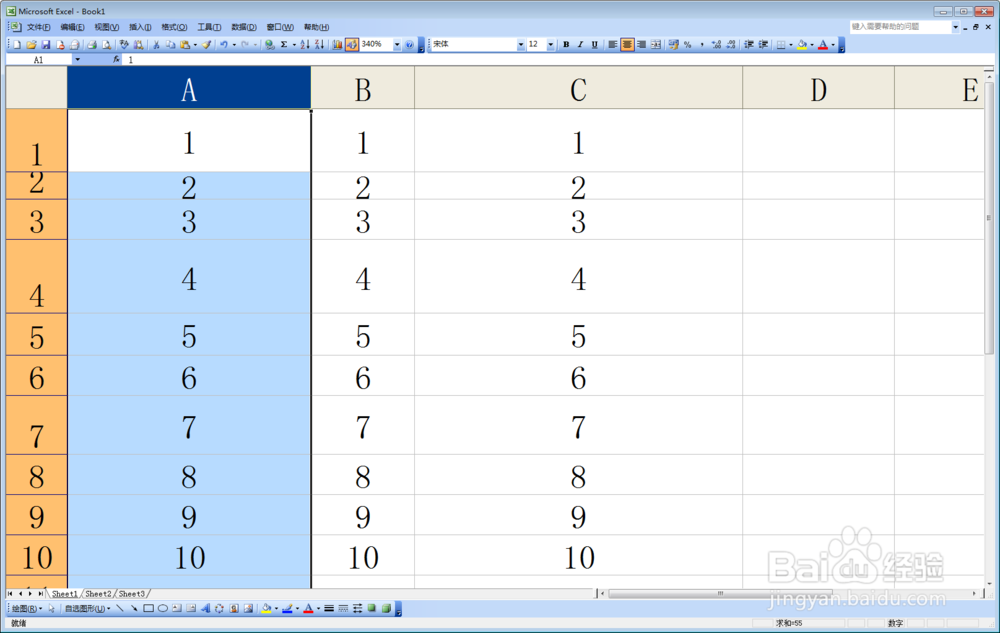
3、这时如果按住鼠标左键不放,同时向左移动鼠标,将会多列一起选中。
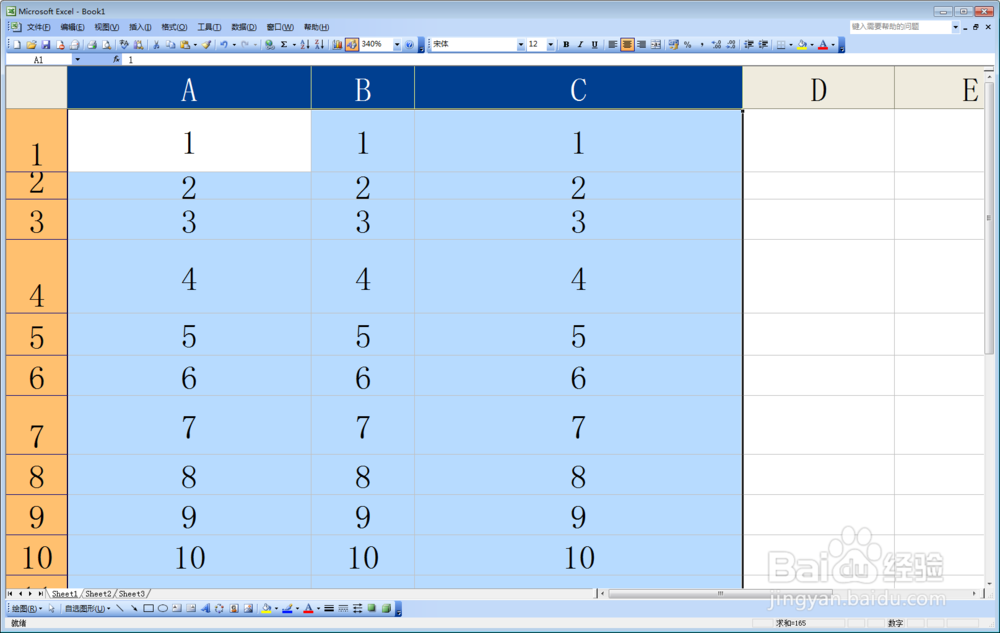
4、然后松开鼠标左键,再将鼠标指向已选择列的其中两列中间隔线,当鼠标形状会发生变化,按住鼠标左键不放,同时向左或向右移动鼠标,则当前列的宽度会随之调整。
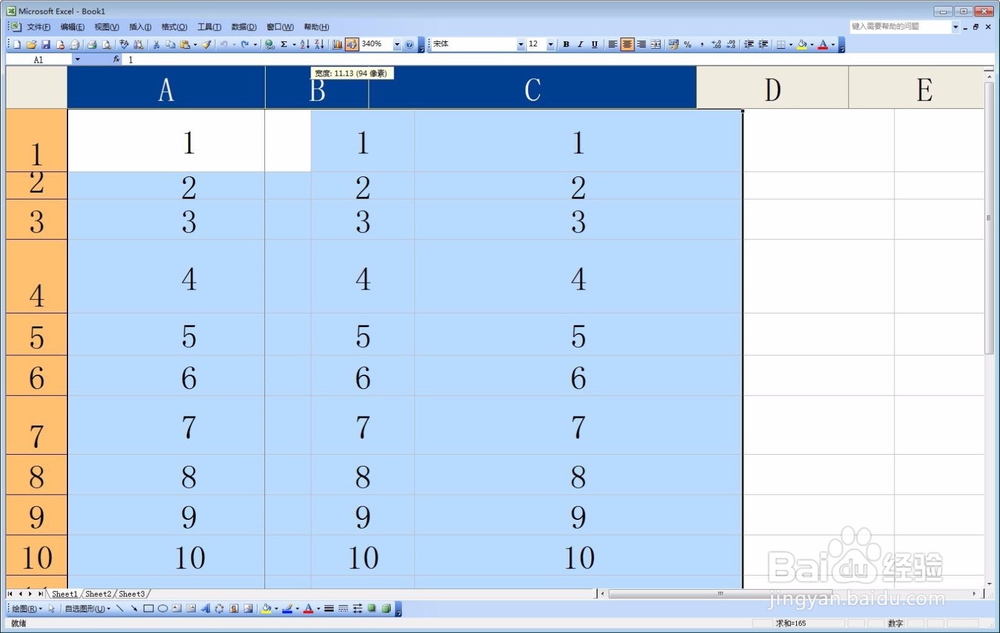
5、当调整至合适宽度时松开鼠标左键,这时其他被选择的列也变成同样的列宽了。
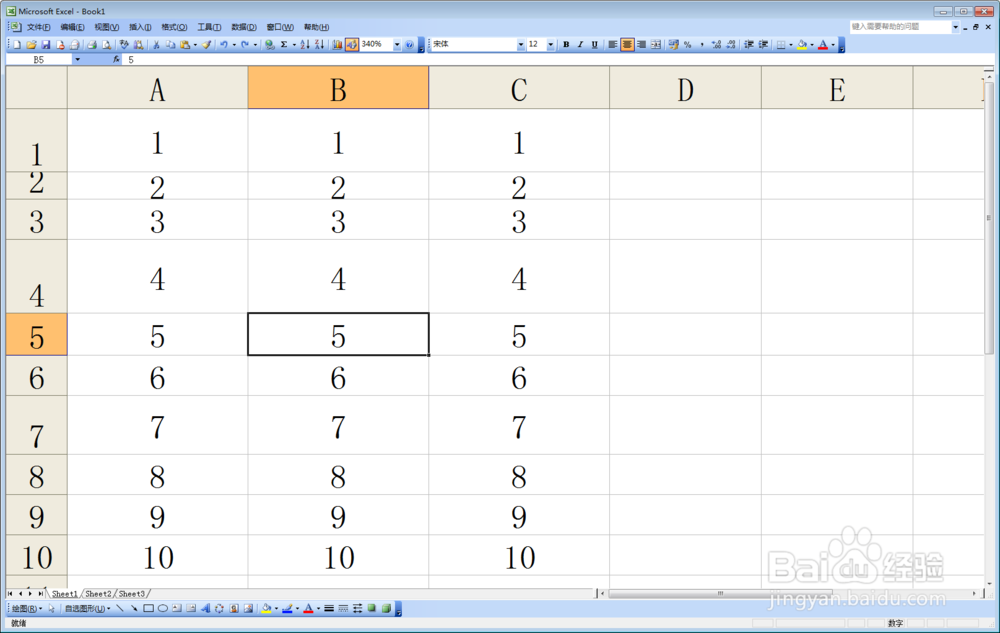
6、列的宽度调整完毕了,同样的方法重复一遍调整行的高度